Ce este comandantul total și cum să lucreze cu el

După lansarea articolului „șterge fișierele temporare“, în care le-am menționat bine-cunoscut în jurul valorii de managerul de fișiere „de Total Commander,“ Am primit mai multe scrisori de la cititori. Conținutul discutat despre ce Total Commander, și cum să-l folosească.
Mulți utilizatori au bucurat de mult timp acest manager de fișiere minunat, inclusiv eu. Iar atunci când scrieți articole despre cum să eliminați eu nu iau în considerare fișierele temporare care au utilizatorii începători ale căror nume Total Commander sau ce să nu spun. Un alt plus la tot ceea ce, complică înțelegerea articolului.
În acest articol vă va prezenta la funcțiile de bază ale manager de fișiere.
Când am instalat prima dată pe sfatul prietenilor, primul lucru pe care m-am gândit, „Ce este interesant și nu tulbure programul.“ Și azi am instalat în primul rând după instalare. Cu standard de Windows Explorer pentru a lucra la toate din obișnuință, și, uneori, chiar și se pierd în ea.
Cum de a lucra cu Total Commander
În fereastra deschisă a programului vedeți două ferestre identice.
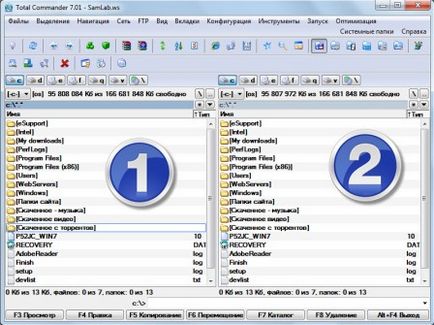
Ce sunt? De exemplu, ia în considerare prima fereastră. Situat deasupra butonului de disc.
- unitatea C (Sistem de operare)
- Disc D (partiție de hard disk pentru stocarea datelor cu caracter personal)
- E unitate (unitate DVD-RW)
Alte discuri va arăta ceea ce este presărată cu sistemul dvs. (o unitate virtuală, mașina virtuală și DR).
Dacă utilizați o unitate detașabilă (flash drive), acesta va fi afișat aici este o cheie, dar scrisoarea poate avea orice.
Folosind aceste butoane, puteți trece cu ușurință de la un disc la altul, în căutarea prin conținutul său cu o descriere completă a fișierului.


În prima fereastră, deschideți discul D, iar al doilea deschideți „flash card“ și merge la „lipi“ pentru a copia un fișier de a conduce D. selecta fișiere și apăsați pe „Copy“ de pe panoul de fund sau pur și simplu glisând și fixând fișierele dintr-o fereastră la alta.
Acesta este unul dintre marile avantaje ale ghidului pe care le puteți vedea în același timp, conținutul celor două discuri. În cazul în care aceeași operație efectuată într-un conductor, acesta va avea nevoie de timp, mult mai mult.
Există un panou interesant, care se extinde capacitățile programului, inclusiv o varietate de utilități. Privind la icoane, mulți dintre ei te cunosc.
Sper că am răspuns la întrebarea „Ce este Total Commander?» Și «Cum se poate lucra?“.
Descarcă manager de fișiere Total Commander și să încerce să-l lucreze.